こんにちは、rockyです。
今回はTradingViewのアラート機能でメールを送信する方法を説明したいと思います。
全体図の赤枠のところです。
Tradingviewアラート
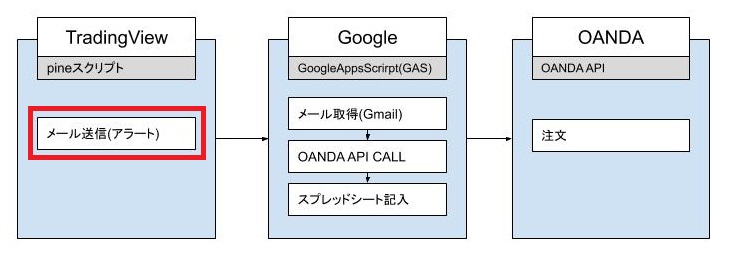
Pineスクリプトについて
TradingViewのアカウントがない人は[サインイン]ー>[サインアップ]から新規登録してください。
アカウントがある人はログインして、[チャート]ー>[Pine エディタ]を開いてください。
TradingView
一応説明しておくと、[Pine エディタ]ではTradingView独自のPineスクリプトでプログラミングすることができます。
Pineスクリプトで以下のことができます。
- 自分のテクニカル指標作成
- テクニカル指標を使ったバックテスト(ストラテジー)
- 特定条件でのアラート
例えば、移動平均線からどのくらい乖離して、陽線が出たらアラートを出すみたいなことをpineスクリプトを書けばできます。
そのロジックをストラテジーでバックテストして、どのくらい収益性があるかというのも確認できるので、今まで複合条件で売買していた人やその複合条件でバックテストしたいという方には都合がいいと思います。
ほとんどの人が複合条件で売買していると思うので、pineスクリプトさえ書ければ強い味方になります。
今回は期間20(短期)と75(中期)の移動平均線がゴールデンクロス or デッドクロスしたらアラートを出すというよくある内容でやってみようと思います。
Pineスクリプトを書いてアラートの設定をしてみよう
具体的にpineスクリプトを書いて、アラートの設定をしてみましょう。
pineスクリプトを書くことでどのような条件の時にアラートを出すのかという条件を決めてあげることができます。
アラート条件の設定
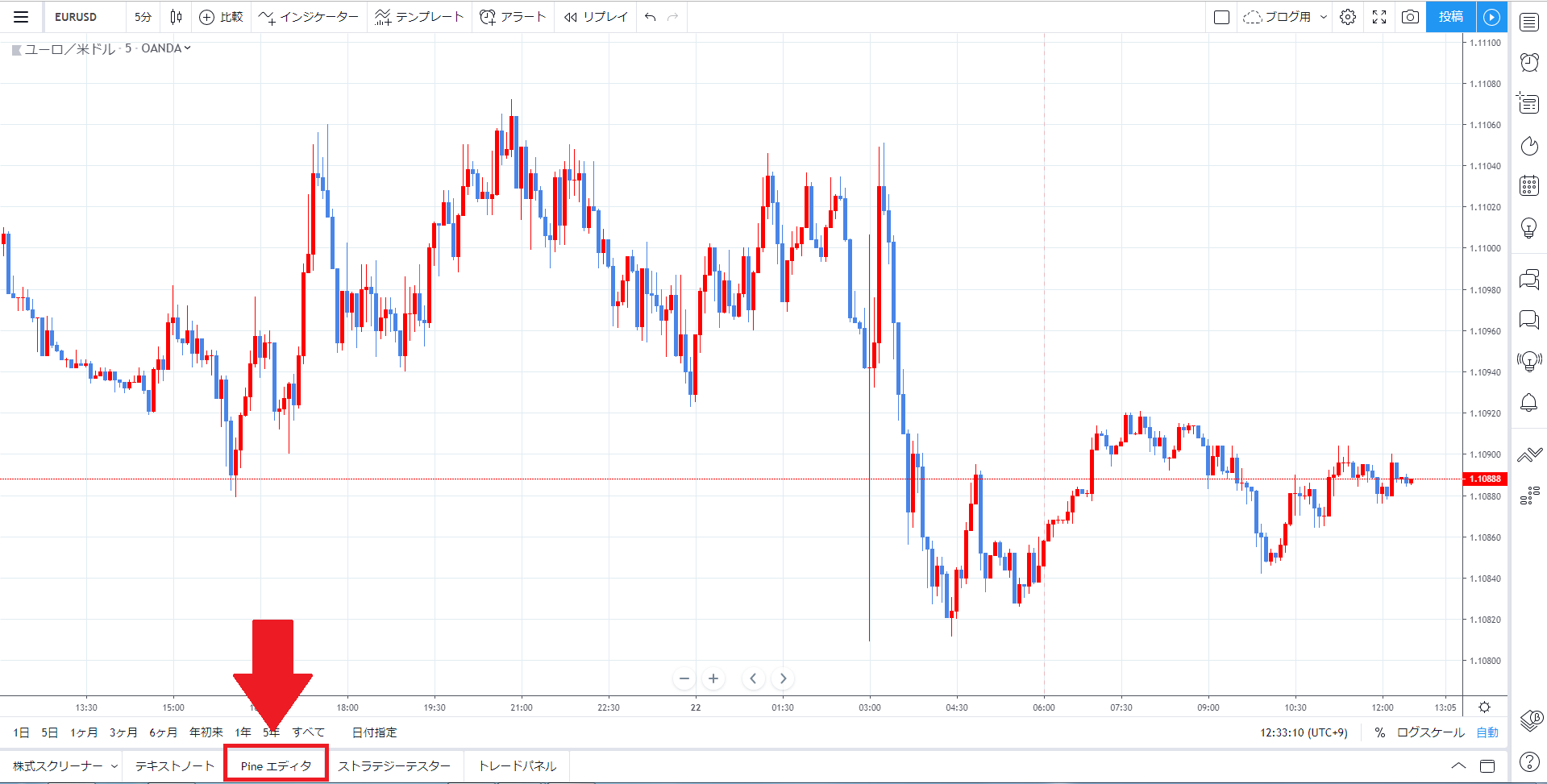
Pine エディタを開きます
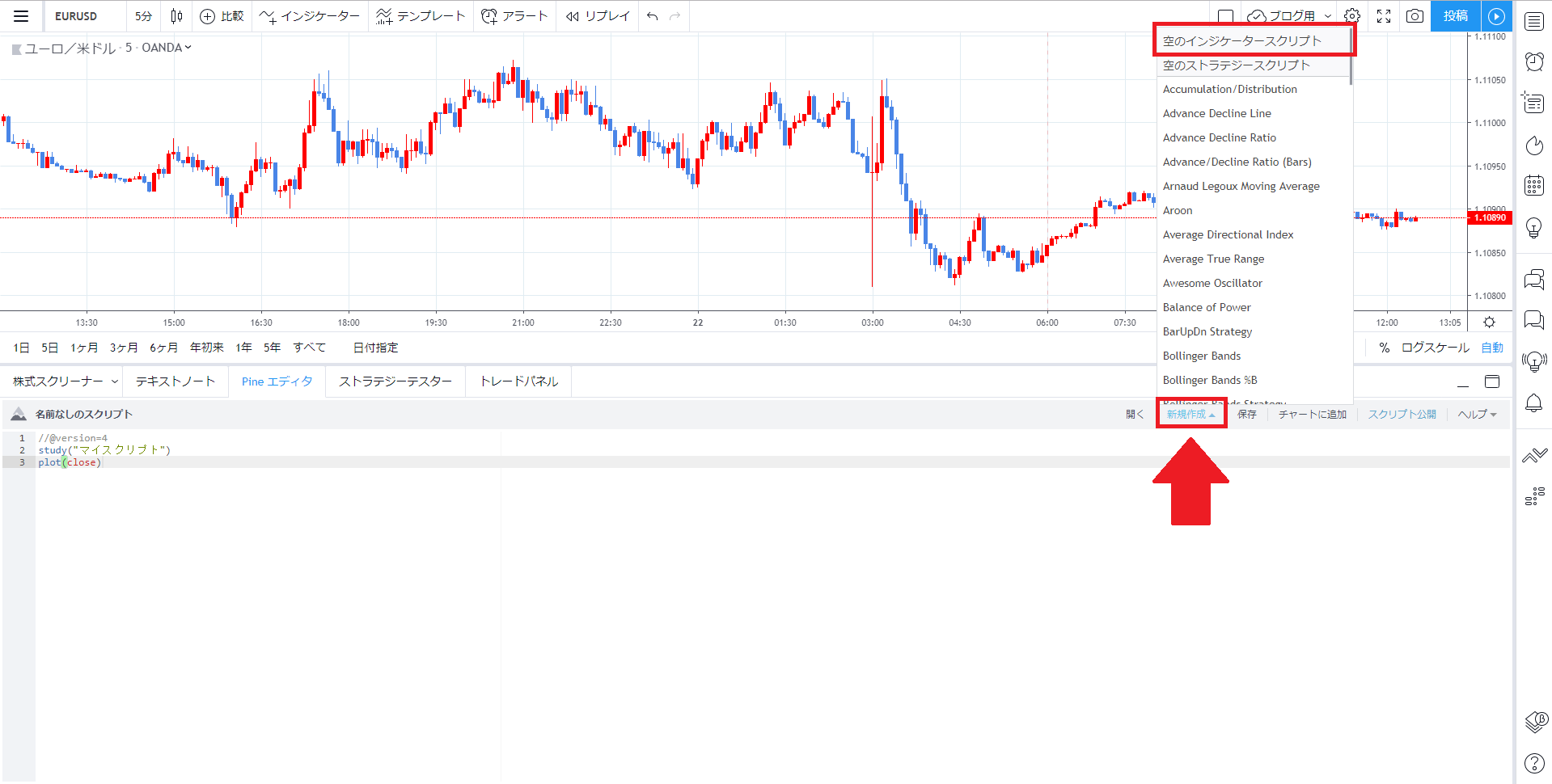
[新規作成]ー>[空のインジケータースクリプト]から新規スクリプトを作成します。
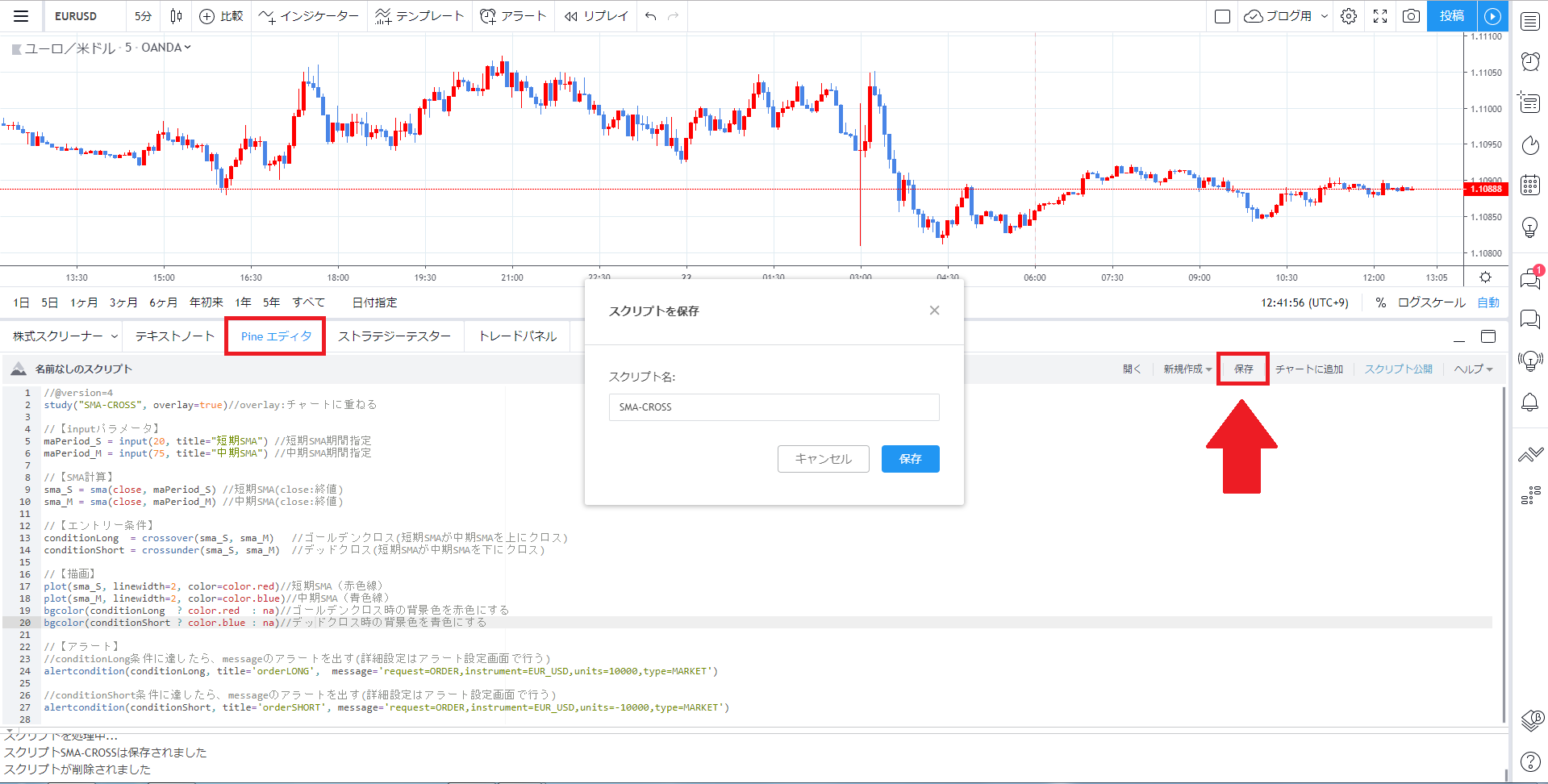
以下のPineスクリプトをコピペし、[保存]を押します。
pineスクリプト
//@version=4
study("SMA-CROSS", overlay=true)//overlay:チャートに重ねる
//【inputパラメータ】
maPeriod_S = input(20, title="短期SMA") //短期SMA期間指定
maPeriod_M = input(75, title="中期SMA") //中期SMA期間指定
//【SMA計算】
sma_S = sma(close, maPeriod_S) //短期SMA(close:終値)
sma_M = sma(close, maPeriod_M) //中期SMA(close:終値)
//【エントリー条件】
conditionLong = crossover(sma_S, sma_M) //ゴールデンクロス(短期SMAが中期SMAを上にクロス)
conditionShort = crossunder(sma_S, sma_M) //デッドクロス(短期SMAが中期SMAを下にクロス)
//【描画】
plot(sma_S, linewidth=2, color=color.red)//短期SMA(赤色線)
plot(sma_M, linewidth=2, color=color.span__stk_maker_blue)//中期SMA(青色線)
bgcolor(conditionLong ? color.red : na)//ゴールデンクロス時の背景色を赤色にする
bgcolor(conditionShort ? color.span__stk_maker_blue : na)//デッドクロス時の背景色を青色にする
//【アラート】
//conditionLong条件に達したら、messageのアラートを出す(詳細設定はアラート設定画面で行う)
alertcondition(conditionLong, title='orderLONG', message='request=ORDER,instrument=EUR_USD,units=10000,type=MARKET')
//conditionShort条件に達したら、messageのアラートを出す(詳細設定はアラート設定画面で行う)
alertcondition(conditionShort, title='orderSHORT', message='request=ORDER,instrument=EUR_USD,units=-10000,type=MARKET')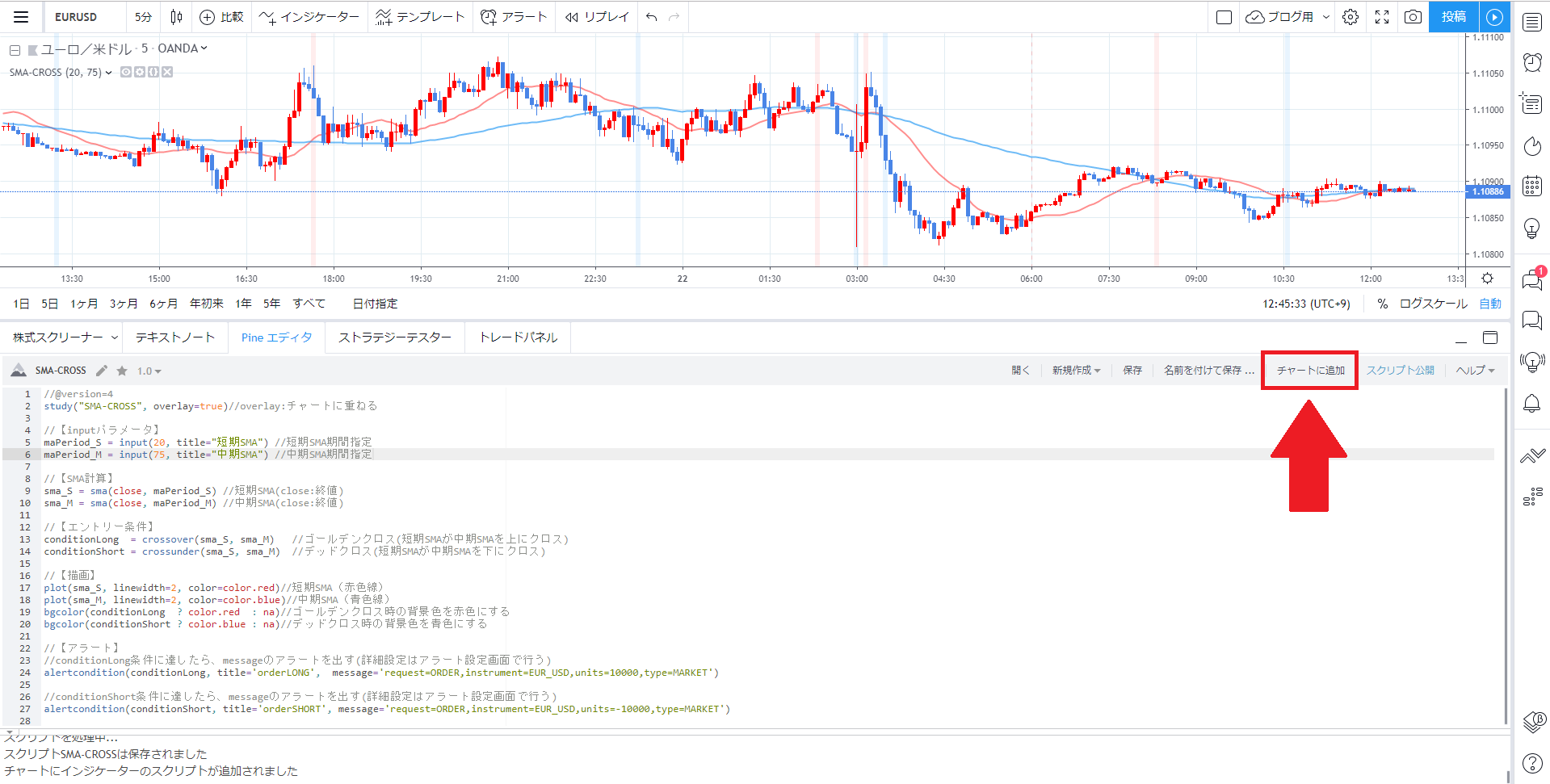
問題なく保存ができたら、[チャートに追加]をクリックすると期間20と75の移動平均線がチャート上に描画されます。
ゴールデンクロス時に背景が赤、デッドクロス時に背景が青になっていれば、プログラム通りに動いているので問題ありません。
ここまでで、アラートを出す条件の設定ができました。ここからはアラートの設定をしていきます。
アラートの設定
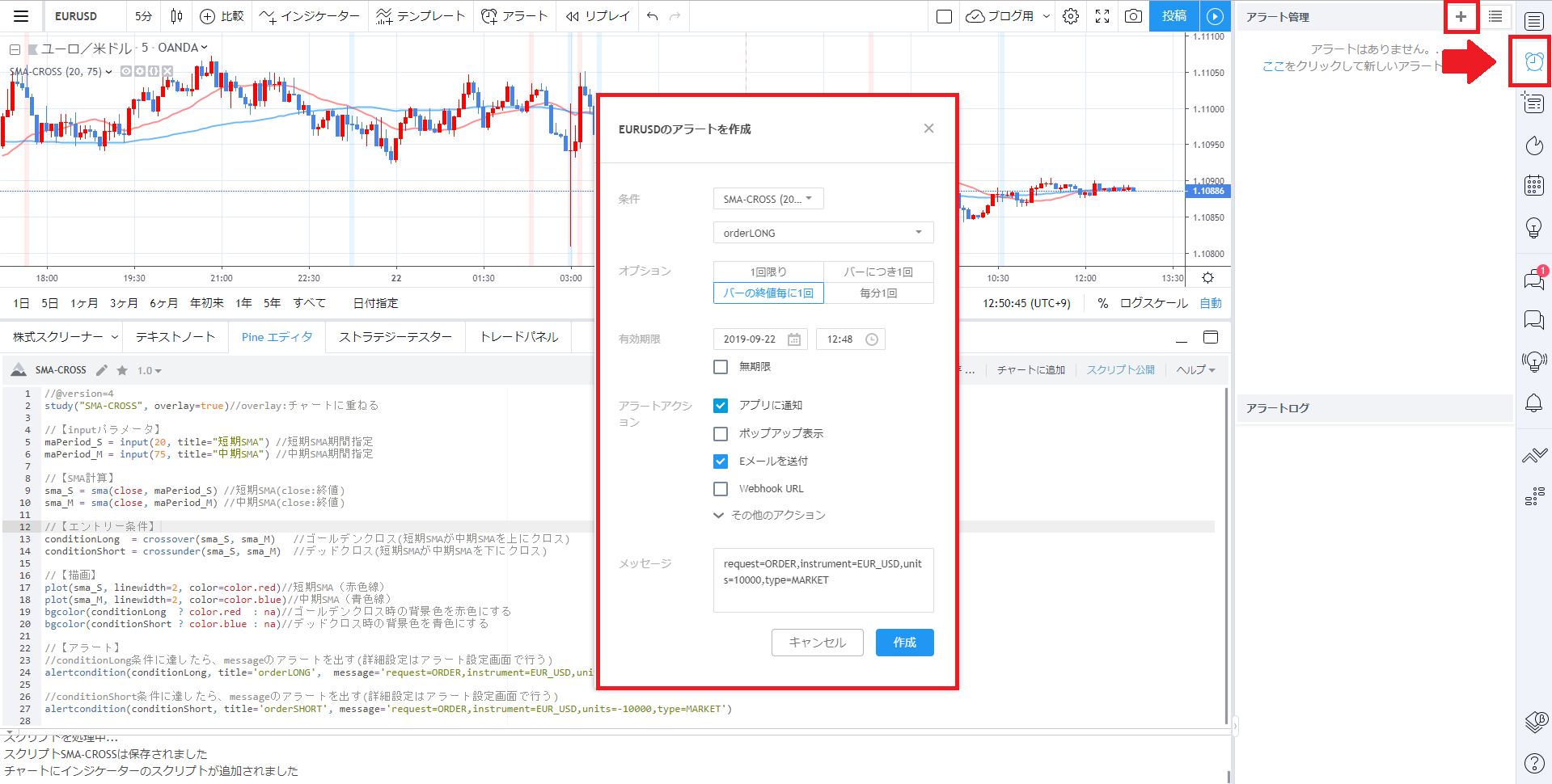
画面端の目覚まし時計アイコンをクリックして、+ボタンで新規設定ができます。
以下の画面を参考にアラートの設定をしてみてください。
設定項目としては以下が挙げられます。
- 条件:作成したPineスクリプト(SMA-CROSS)の条件(orderLONGかorderSHORT)を指定
- オプション:任意
- 有効期限:任意
- アラートアクション:「Eメールを送付」にチェック
- メッセージ:「request=ORDER,・・・」になっていることを確認
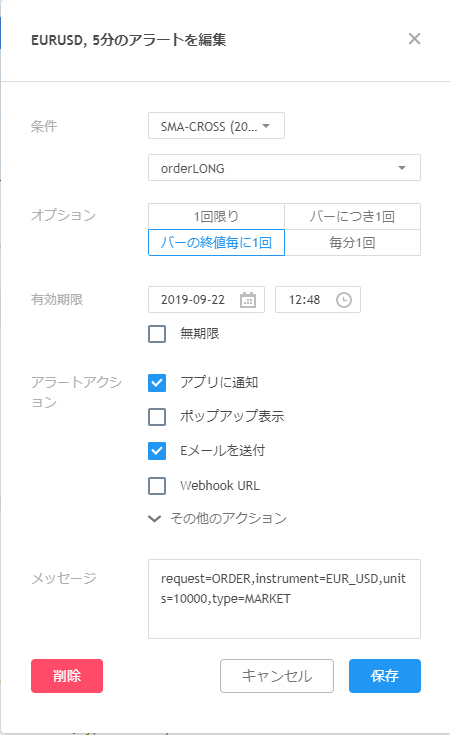
2019/9/18 Update Webhook対応版が完成しました!
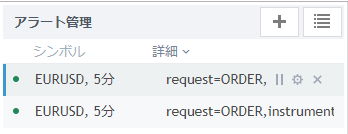
念の為、アラート設定がアクティブか確認します。●が緑色であればアクティブです。
アラートの設定をしてわかったと思いますが、設定する際に表示していた通貨ペアと時間足でアラート設定されています。
今回の場合はユーロ/ドルの5分足で設定されています。
もし、ドル円で設定された場合はアラート設定のメッセージのEUR_USDをUSD_JPYに変更してください。
今後、このメッセージをパラメータとして注文するため、アラート設定の通貨ペアとメッセージの通貨ペアをあわせておく必要があります。
メールの確認
最後にTradingViewのアラートから送信されたメールがちゃんとGmailで受信されているかを確認します。

件名にアラートで設定したメッセージが書かれていれば問題ないです。
別のメールアドレスに送られている場合は[プロフィール]ー>[設定]ー>[個人情報詳細]の「Eメールを変更」からできるので、変更してください。
アラート設定編は以上です。
次回はGoogleAppsScriptに入ります。自動売買にグッと近づきますので、楽しみにしていてください。

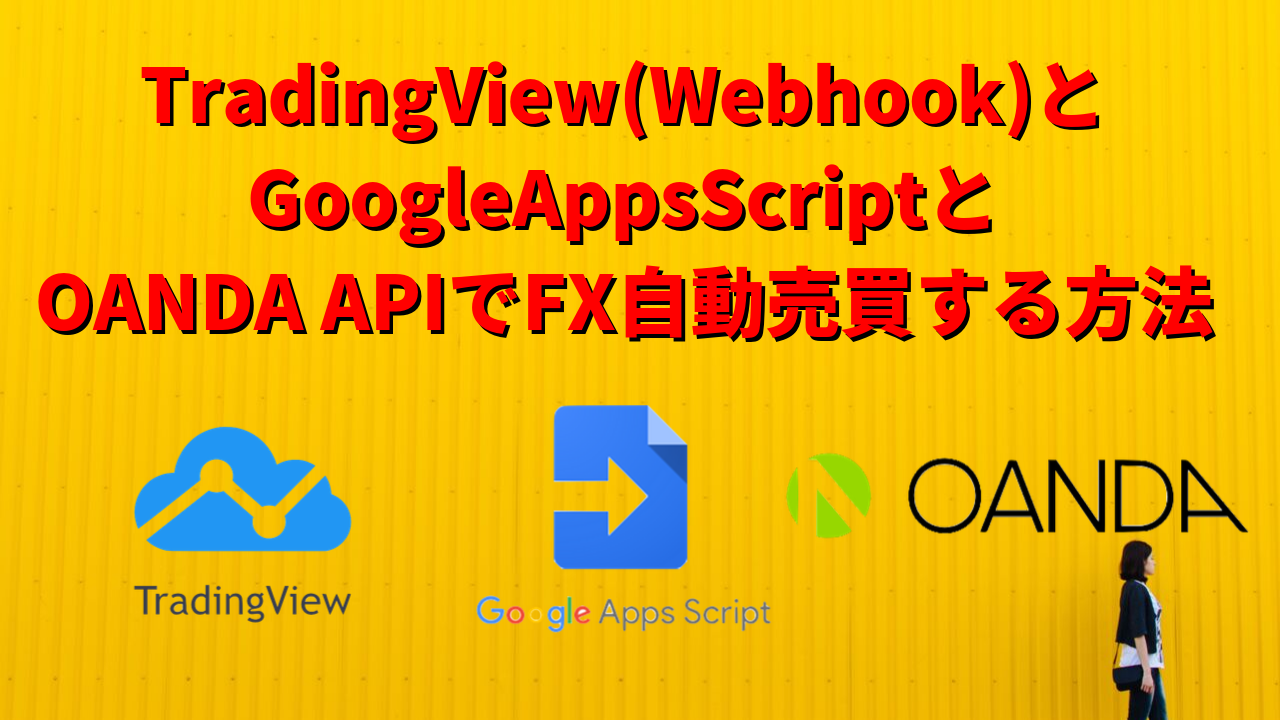







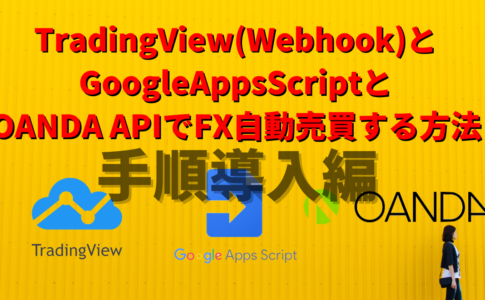




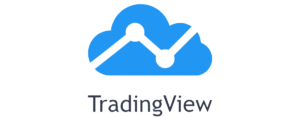
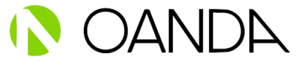
コメントを残す